Ви завжди намагаєтеся розмістити найкраще зображення в будь-якому профілі. Оскільки ви, ймовірно, використовуєте Gmail майже для всього, ви не поспішали додати чудове зображення профілю.
Але через деякий час це зображення профілю може почати виглядати дещо застарілим. Можливо, ви почали носити окуляри або підстриглися. У будь-якому випадку, настав час оновити це зображення профілю, незалежно від того, користуєтеся ви пристроєм чи комп’ютером.
Як змінити зображення профілю Gmail – додаток Gmail
Щоб оновити зображення профілю Gmail, відкрийте додаток і торкніться зображення профілю у верхньому правому куті. Якщо у вас є кілька облікових записів, торкнувшись зображення профілю, ви можете не тільки змінити зображення профілю, але й побачити інші свої облікові записи.
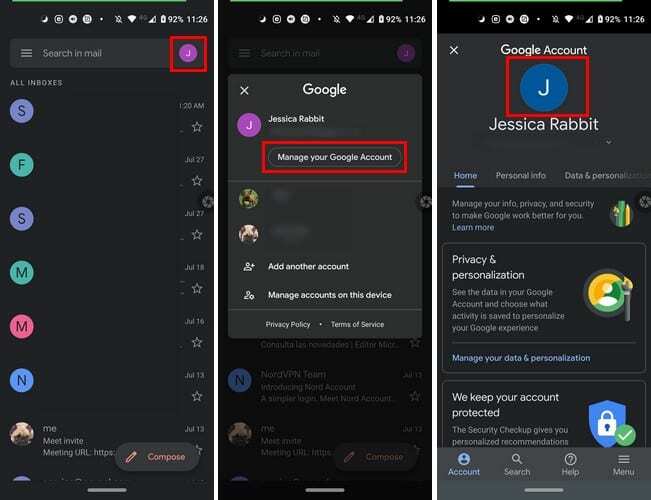
Якщо ви хочете змінити зображення профілю для іншого облікового запису, торкніться облікового запису. Тепер ви будете в іншому обліковому записі, і тепер ви можете продовжити виконання наведених нижче інструкцій.
Ще раз торкніться зображення профілю у верхньому правому куті, а потім виберіть параметр Керувати своїм обліковим записом Google. Торкніться зображення свого профілю, а потім виберіть параметр Встановити фотографію профілю.
Виберіть, чи буде ваше нове зображення профілю додано через галерею вашого пристрою, чи ви будете робити нове зображення. Відрегулюйте квадрат, який показує, наскільки великим може бути зображення вашого профілю, і натисніть Прийняти, щоб зберегти зміни.
Не панікуйте, якщо зображення профілю не зміниться миттєво. Перевірте свою електронну пошту, і ви побачите, як скоро після цього ви побачите своє нове зображення профілю.
Як змінити зображення профілю Gmail – робочий стіл
Дії, щоб змінити зображення профілю Gmail, дуже прості. Перейдіть до Gmail на своєму комп’ютері та натисніть зображення профілю у верхньому правому куті.
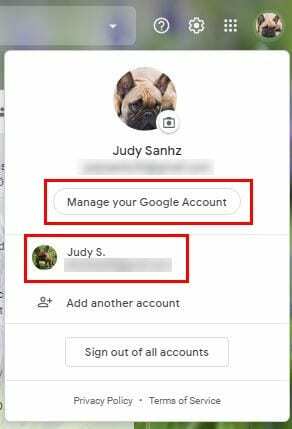
Якщо вам потрібно змінити обліковий запис, просто натисніть на той, на який ви хочете переключитися, внизу. Якщо ви вже використовуєте правильний обліковий запис, натисніть Керувати своїм обліковим записом Google.
Коли ви потрапите на домашню сторінку свого облікового запису Google, наведіть курсор миші на зображення свого профілю. Ви побачите, як значок камери відображається в нижній частині вашого поточного зображення профілю.
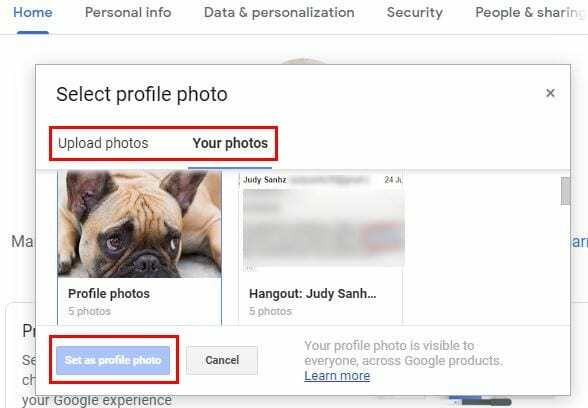
Клацніть на зображенні та виберіть, чи хочете ви, щоб ваше нове зображення профілю було знято з Google Фото, чи ви хочете завантажити його зі свого комп’ютера.
Вибравши зображення профілю, не забудьте натиснути синю кнопку Встановити як зображення профілю.
Висновок
Через деякий час навіть картина, яку ви вважали фантастичною, може застаріти. Добре, що змінити зображення профілю Gmail швидко та легко. Це спонукатиме вас частіше оновлювати зображення профілю.